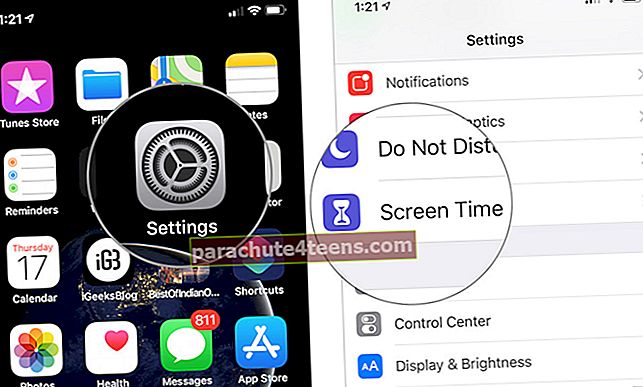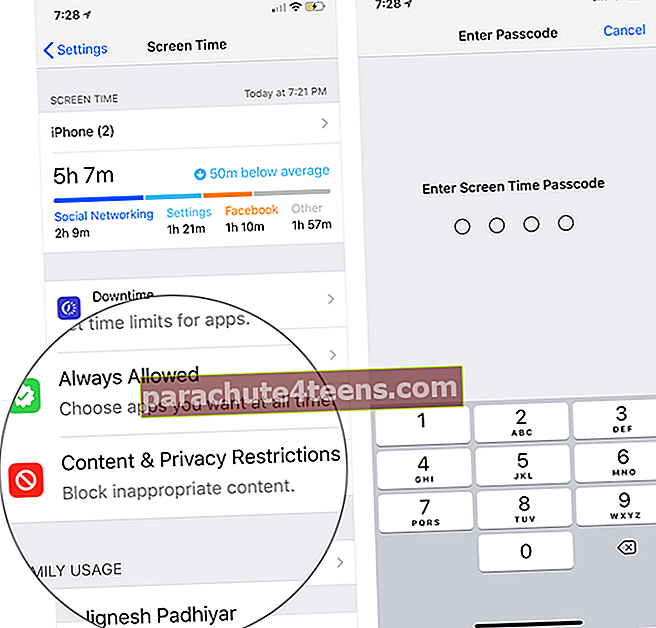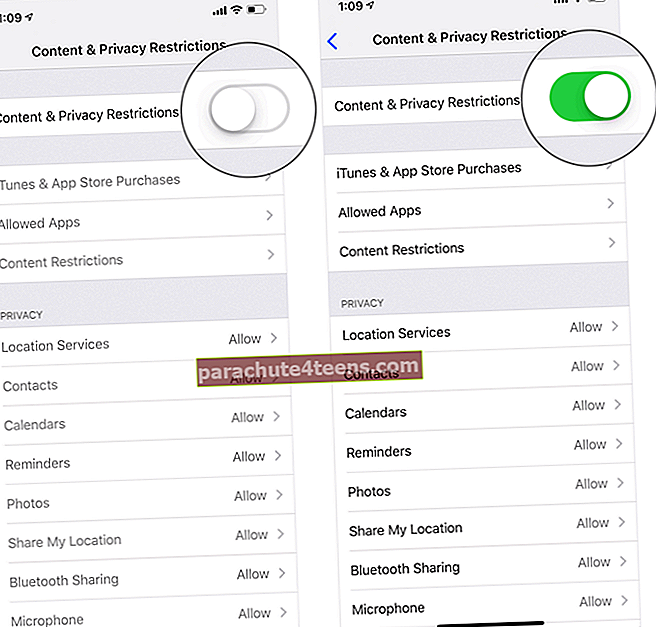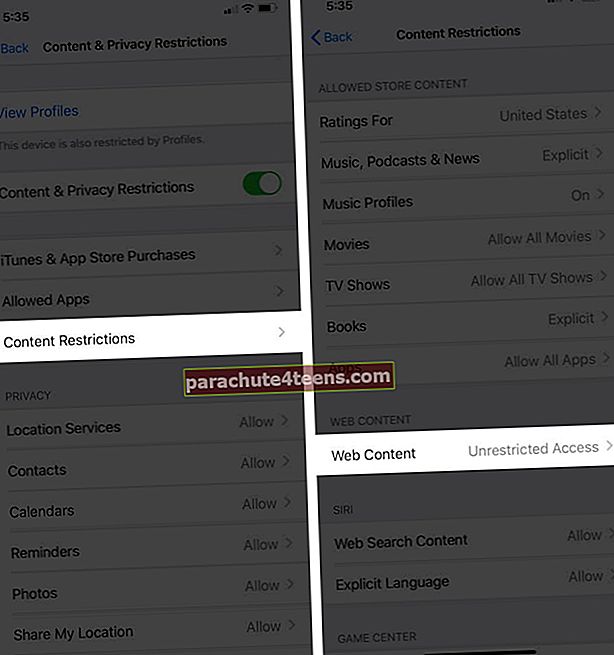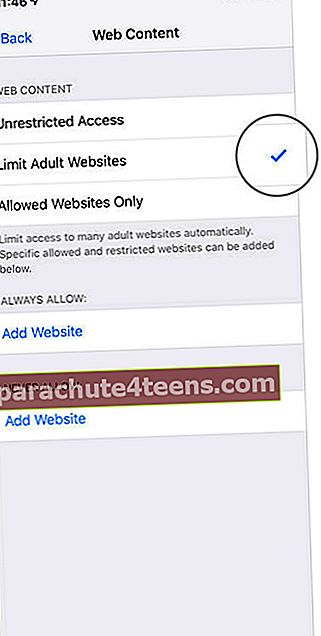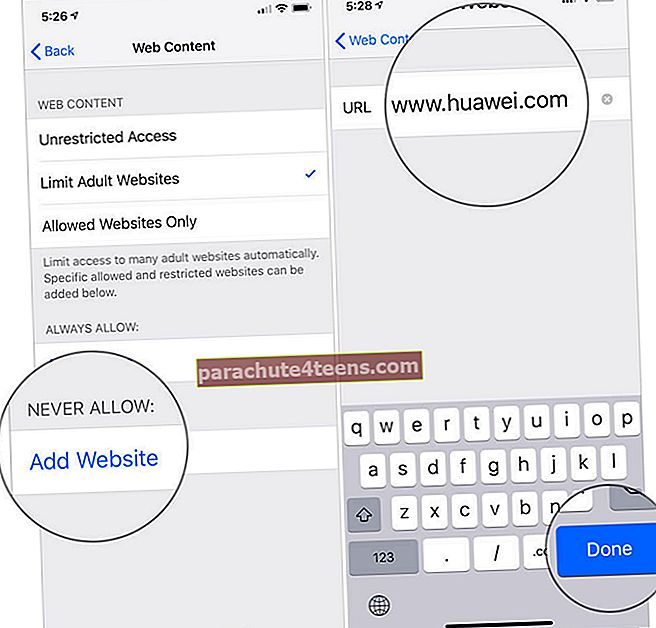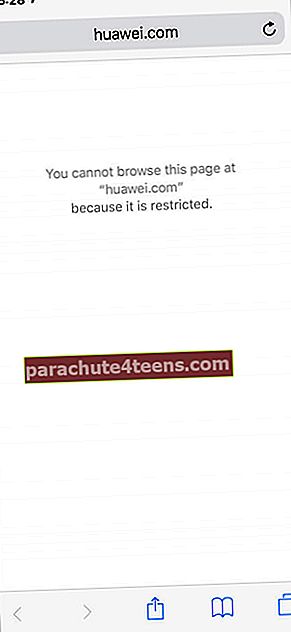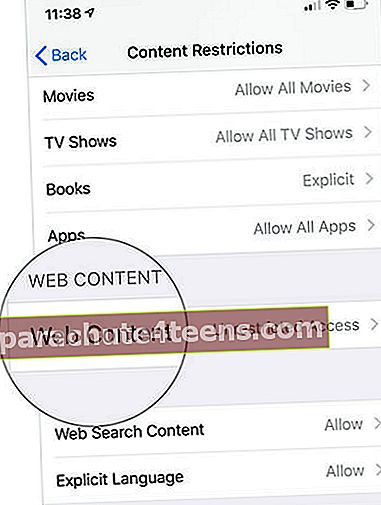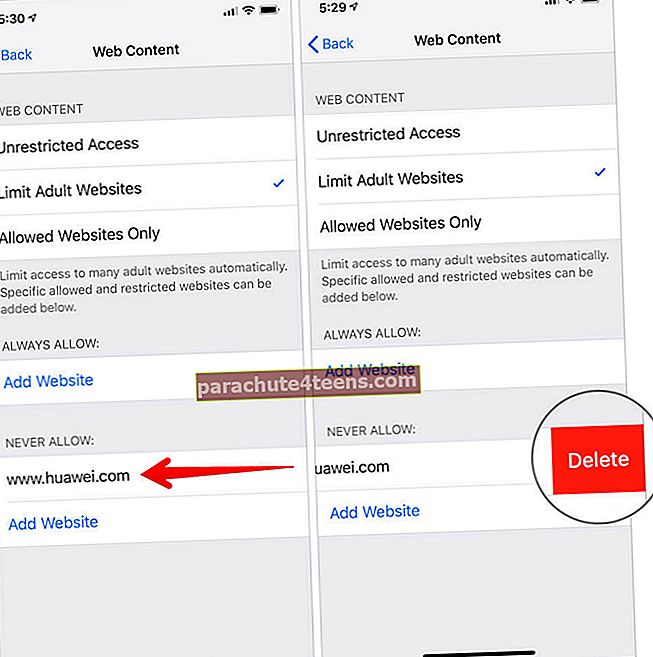Con bạn thường xuyên lấy iPhone của bạn và bắt đầu duyệt web. Và là cha mẹ, bạn muốn nhà vô địch nhỏ của mình tránh xa nội dung khiêu dâm. Do đó, cuối cùng bạn đã quyết định hoàn toàn chặn các trang web trong Safari trên iPhone hoặc iPad để nội dung tục tĩu vẫn còn tồn tại. Vì vậy, hãy cùng theo dõi!
- Cách chặn trang web trong iOS 13 Safari trên iPhone và iPad
- Cách bỏ chặn một trang web trong Safari
Cách chặn trang web trong Safari trên iPhone và iPad trong iOS 13
- Mở Cài đặt trên thiết bị iOS của bạn
- Bây giờ, hãy nhấn vào Thời gian sử dụng.
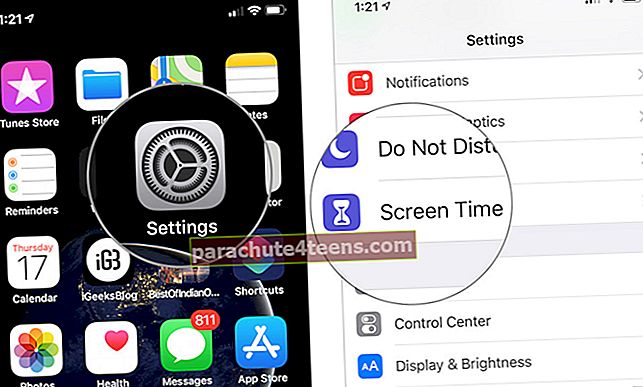
- Tiếp theo, hãy nhấn vào Giới hạn về Nội dung & Quyền riêng tư → Nhập của bạn Mật mã thời gian sử dụng.
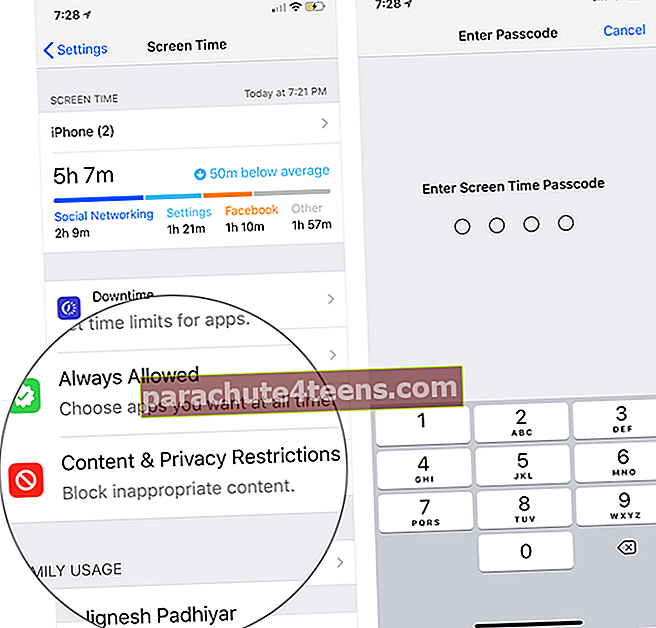
- Hiện nay, Bật công tắc cho Giới hạn về Nội dung & Quyền riêng tư.
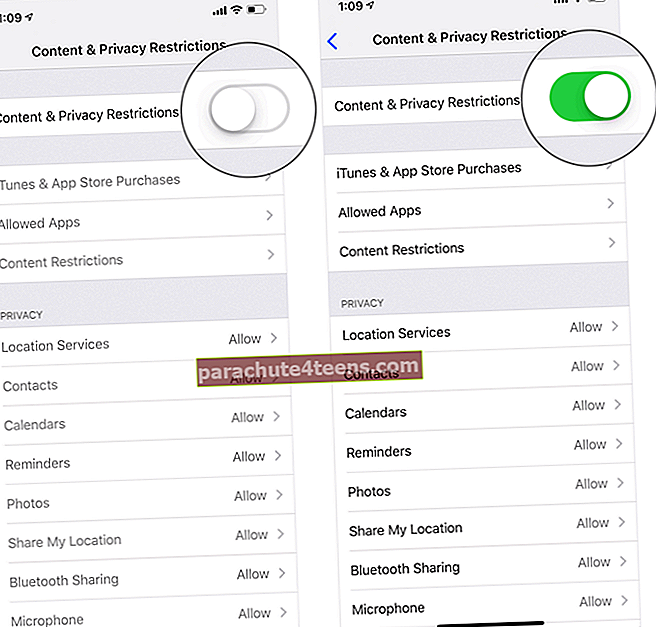
- Tiếp theo, hãy nhấn vào Hạn chế về Nội dung → Chạm vào Nội dung web.
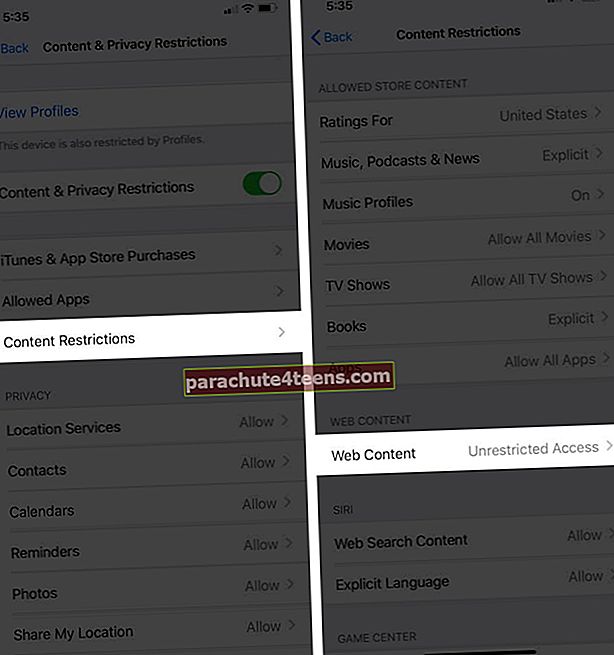
- Bây giờ, hãy nhấn vào Giới hạn các trang web dành cho người lớn.
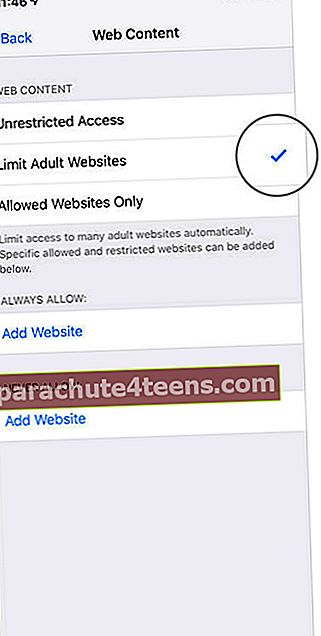
- Trong phần Không bao giờ cho phép, hãy nhấn vào Thêm trang web và nhập tên của trang web, mà bạn muốn chặn hoàn toàn trên thiết bị iOS của mình. Sau đó, đánh Làm xong kêt thuc.
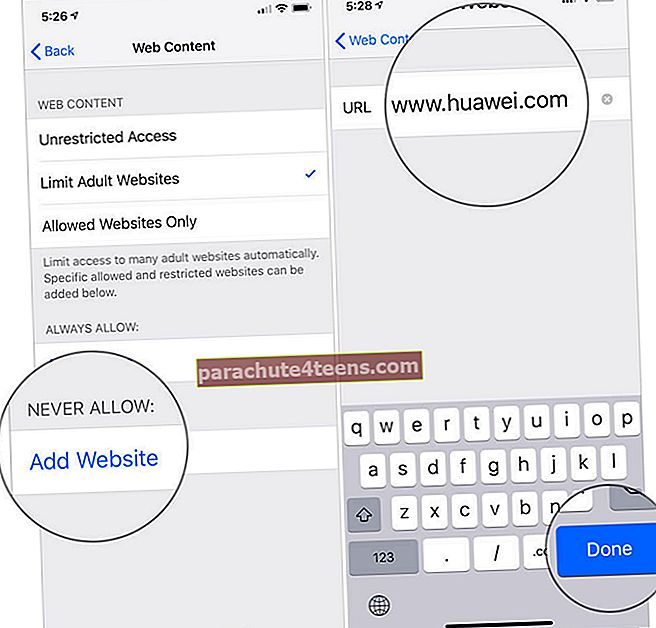
- Bây giờ, thoát khỏi Cài đặt và bạn đã sẵn sàng! Từ bây giờ trở đi, con bạn sẽ không thể truy cập trang web này trên thiết bị được nữa.
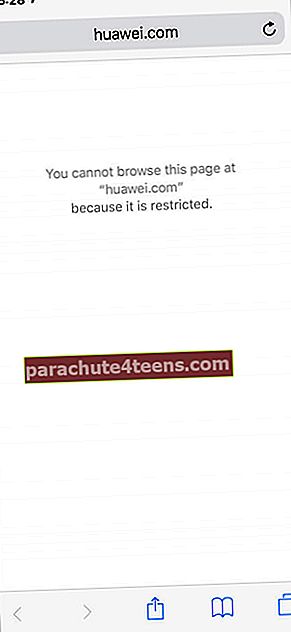
Điều gì sẽ xảy ra nếu bạn đổi ý sau đó vì bất kỳ lý do cá nhân nào và cho phép truy cập vào các trang web bị chặn? Đừng lo lắng; bạn có thể hoàn thành công việc một cách dễ dàng.
Cách bỏ chặn một trang web trong Safari
- Khởi chạy ứng dụng Cài đặt trên thiết bị iOS của bạn → Thời gian sử dụng → Hạn chế về nội dung và quyền riêng tư → Hạn chế về nội dung → Nội dung web.
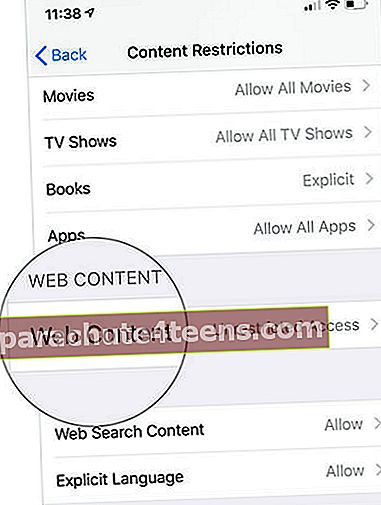
- Trong phần Không bao giờ cho phép, bạn sẽ thấy tên của các trang web bị cấm. Chỉ Vuốt sang trái va đanh Xóa bỏ.
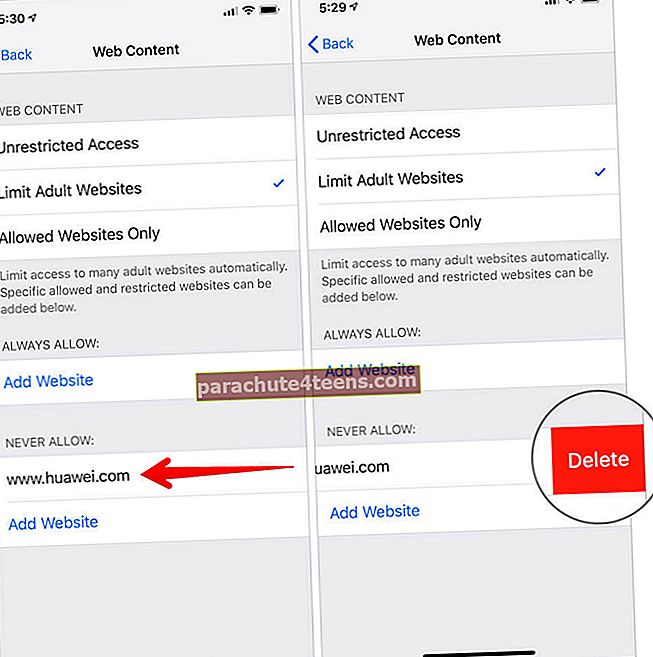
Nó khá là nhiều!
Trong tương lai, bạn sẽ có thể truy cập trang web này mà không có bất kỳ hạn chế nào.
Hãy nói của bạn…
Đó là cách bạn có thể đảm bảo an toàn cho việc duyệt web của con mình. Bây giờ bạn đã biết cách thức hoạt động của hack, hãy tận dụng nó khi cần thiết.
Hãy xem nhanh các hướng dẫn sau:
- Cách xóa lịch sử và cookie trong Safari trên iPhone và iPad
- Hơn 25 mẹo và thủ thuật Safari iOS mà bạn nên biết: Hướng dẫn thực hành với video
- Cách phát video YouTube trong nền trong Safari